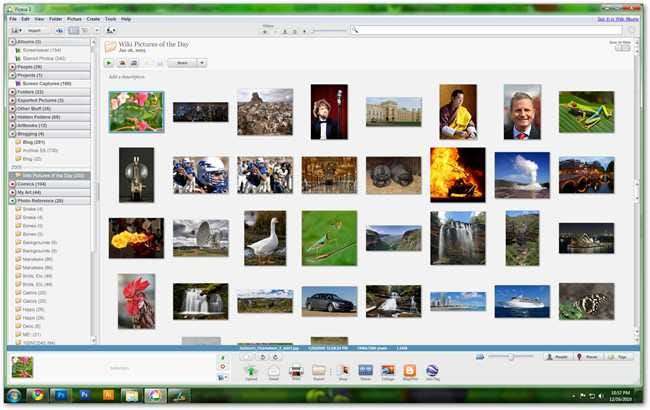
Photoshop er muligvis den professionelle standard for fotos i høj kvalitet, men det betyder ikke, at du skal betale hundreder af dollars for udskrivningssoftware. Freeware-program Google Picasa kan oprette fotos i fremragende kvalitet, der kun koster dig en download.
Picasa og andre freeware grafikprogrammer er næppe nyheder for kyndige nørder, selvom de med lidt tålmodighed kan producere kvalitetsprint, som kun få kunne fortælle bortset fra tusind dollars grafiske suiter. Hold øje med links til forskellige grafikprogrammer og en enkel vejledning i at få de perfekte udskriftsindstillinger til dine fotos.
Download af gratis software
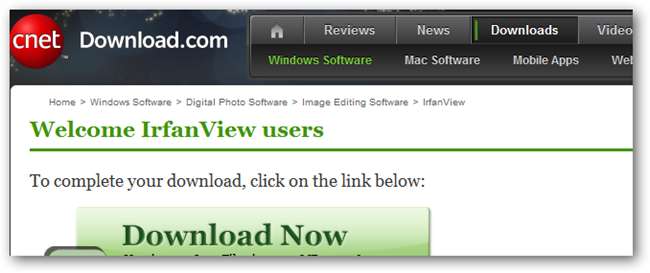
Der er en række programmer til rådighed, der udskriver fotos, nogle varierer i kvalitet. Udskrivning er faktisk en ret grundlæggende ting, da dit operativsystem og printerdriver allerede gør det meste af arbejdet. Her er en kort liste over forskellige grafiske programmer, der er gode til lidt let udskrivning.
Mens nogen af disse stykker freeware åbner, redigerer og udskriver billeder, er Google Picasa en af de mest funktionsrige og nemme at bruge. Lad os se på, hvordan man udskriver kvalitetsfotografier i Picasa.
Redigering og udskrivning med Picasa

Picasas grundlæggende fotoredigeringsværktøjer gør det ideelt til at justere farverne på dine billeder, beskære og lave grundlæggende rettelser for røde øjne, lysstyrke og kontrast. Kombineret med dets fotobiblioteksadministration er Picasa et godt alternativ til programmer som Photoshop Elements, som normalt sælges for omkring $ 100 dollars.
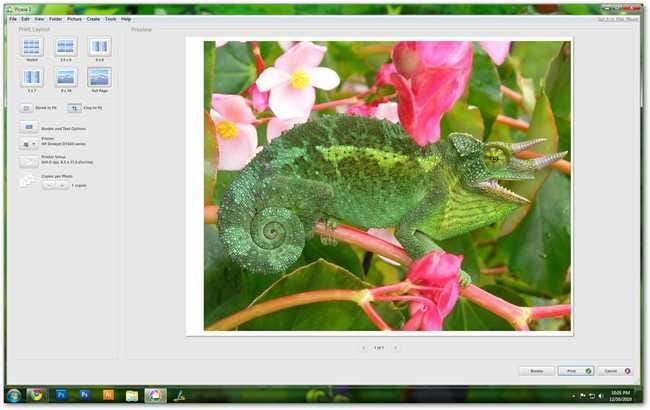
Ud over disse funktioner er Picasa et solidt program til udskrivning af fotografier. Dette er udskrivningsvinduet i modsætning til redigeringsvinduet i det forrige skærmbillede.
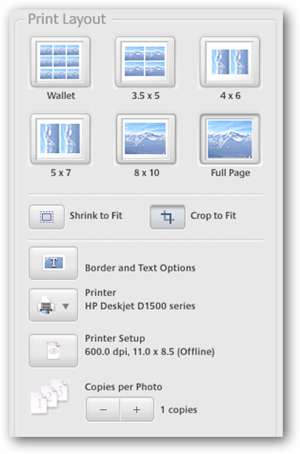

 åbner dette udskrivningsvindue, hvor du kan udskrive flere kopier af dine valgte fotografier med indstillinger for de grundlæggende størrelser, der er illustreret ovenfor, som Wallet-udskrifter, 3,5 ”x5”, 4 ”x6”, 5 ”x7”, standard fotoudskrivning ( 8 ″ x10 ″) og fuld 8,5 ”x11” side. Du kan også vælge at beskære eller formindske dit billede, så det passer til din udskriftsstørrelse, samt vælge flere kopier pr. Billede med denne menu.
åbner dette udskrivningsvindue, hvor du kan udskrive flere kopier af dine valgte fotografier med indstillinger for de grundlæggende størrelser, der er illustreret ovenfor, som Wallet-udskrifter, 3,5 ”x5”, 4 ”x6”, 5 ”x7”, standard fotoudskrivning ( 8 ″ x10 ″) og fuld 8,5 ”x11” side. Du kan også vælge at beskære eller formindske dit billede, så det passer til din udskriftsstørrelse, samt vælge flere kopier pr. Billede med denne menu.

Klik på
 for at få vist dine printerindstillinger, når du har åbnet dit udskrivningsvindue.
for at få vist dine printerindstillinger, når du har åbnet dit udskrivningsvindue.
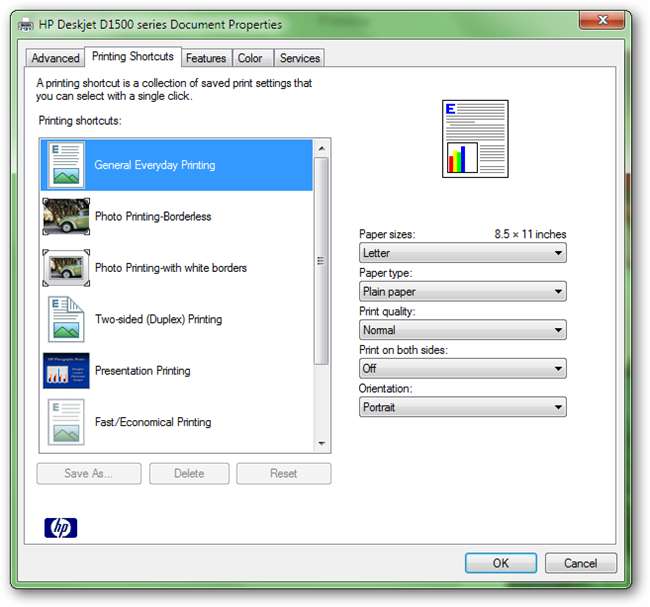
Selvom din skærm muligvis ikke ser nøjagtigt sådan ud, får du din printerdriver dialogboks. Her får du valget om at justere de forskellige indstillinger, der bruges til i høj grad at ændre slutkvaliteten af fotoudskrifter. Hvis vi accepterer standardindstillingerne, udskriver vi dette billede på standardpapir med almindelige indstillinger.

Det
 -knappen sender dit billede til din printer med standardindstillingerne. Lad os se.
-knappen sender dit billede til din printer med standardindstillingerne. Lad os se.
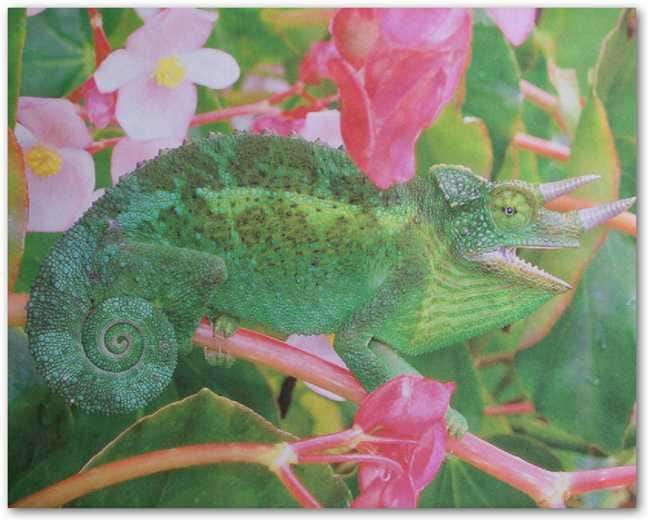
Her er et uredigeret farvebillede af en faktisk udskrivning af dette billede på almindeligt skrivepapir. Farverne er lidt mere mættede i din webbrowser, men resultatet er stadig ret godt.
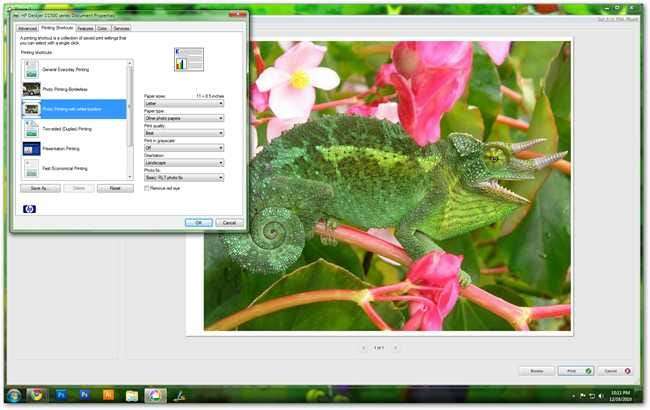
Alligevel kan flere forsøg med papirbeholdere af højere kvalitet og forskellige indstillinger forbedre et fotoudskrivning eksponentielt, selv med grundlæggende fotoudskrivningsløsninger som Picasa. Lad os vende tilbage til vores printerindstillinger og prøve igen med et generisk blankt fotopapir til blækstråler.
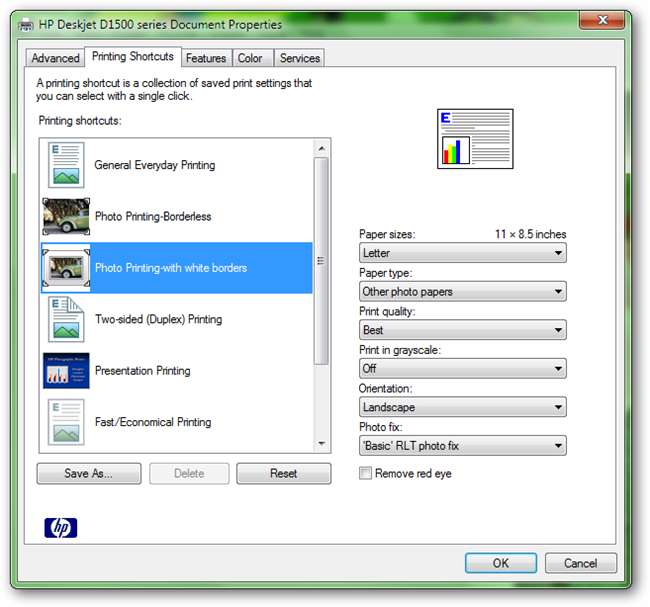
Denne driverdialogboks har flere forudindstillinger til forskellige slags udskrivninger, herunder grundlæggende fotoudskrifter. Ovenfor og til højre er der indstillinger, der kalibrerer blækdyserne til udskrivning på forskellige slags fotopapir. Denne printer, der er en HP-maskine, har indbygget forudindstillinger til HP-papirer. Hvis vi indstiller det til "Andet" fotopapir, kan vi foretage nogle andre mindre justeringer for at forbedre kvaliteten.
Husk, når du udskriver, at din printerdialog muligvis ikke er konfigureret nøjagtigt som denne. Du har lignende muligheder, selvom de måske ikke er så indlysende. Du vil gerne kontrollere følgende, før du udskriver:
- Papirmateriale: Bruger du almindeligt papir eller fotopapir?
- Fotopapirstil: Bruger du Glossy, Matte, Luster, Semigloss osv.?
- Udskriftskvalitet: Hastigheden og opløsningen af udskriftskvaliteten. Normalt opdelt i indstillinger som "Økonomi, Normal, Bedst."
- Papirstørrelse: Oftest 8,5 "x11", 8 "x10" og 4 "x6" størrelser.
- Retning: Uanset om dit udskrivning drejes vandret (liggende) eller lodret (stående).

Med de rette fotoindstillinger og fotopapir bliver vores prøvebillede en succes. Dette er en anden farveredigeret fotografi af en faktisk fotoudskrivning af dette eksempelbillede, trykt fra Picasa. med de rigtige papirer, de rigtige fotos og de rigtige indstillinger er rige detaljer og farver mulige, selv med freeware-fotosoftware.
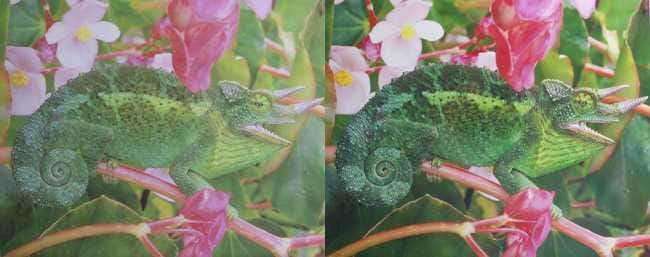
Her er en farveledigeret sammenligning af de to fotoudskrifter. Venstre er trykt på almindeligt skrivepapir, mens højre er trykt på blankt fotolager. Dette er et solidt eksempel på forskellen i kvalitet af almindeligt papir vs fotopapir. Husk, lidt tålmodighed, prøve og fejl kan give dig de korrekte indstillinger og gode udskrifter, selv med software, der slet ikke koster dig noget.
Billedkredit: Jacksons kameleon 2 i det offentlige domæne.







